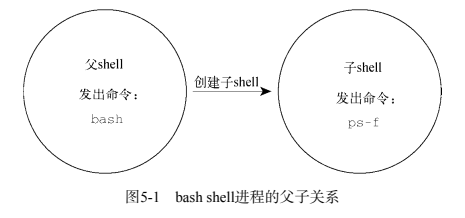用于登录某个虚拟控制器终端或在GUI中运行终端仿真器时所启动的默认的交互shell,是一
个父shell。本书到目前为止都是父shell提供CLI提示符,然后等待命令输入。
在CLI提示符后输入/bin/bash命令或其他等效的bash命令时,会创建一个新的shell程序。
这个shell程序被称为子shell(child shell)。子shell也拥有CLI提示符,同样会等待命令输入。
当输入bash、生成子shell的时候,你是看不到任何相关的信息的,因此需要另一条命令帮助
我们理清这一切。第4章中讲过的ps命令能够派上用场,在生成子shell的前后配合选项-f来使用。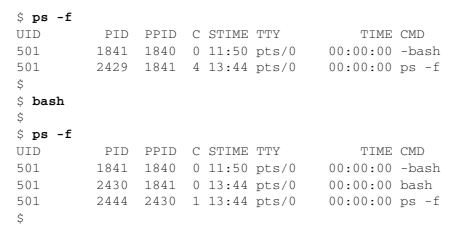
第一次使用ps -f的时候,显示出了两个进程。其中一个进程的进程ID是1841(第二列),
运行的是bash shell程序(最后一列)。另一个进程(进程ID为2429)对应的是命令ps -f。
说明 进程就是正在运行的程序。bash shell是一个程序,当它运行的时候,就成为了一个进程。
一个运行着的shell就是某种进程而已。因此,在说到运行一个bash shell的时候,你经常会
看到“shell”和“进程”这两个词交换使用。
输入命令bash之后,一个子shell就出现了。第二个ps -f是在子shell中执行的。可以从显示
结果中看到有两个bash shell程序在运行。第一个bash shell程序,也就是父shell进程,其原始进程
ID是1814。第二个bash shell程序,即子shell进程,其PID是2430。注意,子shell的父进程ID(PPID)
是1841,指明了这个父shell进程就是该子shell的父进程。图5-1展示了这种关系。
在生成子shell进程时,只有部分父进程的环境被复制到子shell环境中。这会对包括变量在内
的一些东西造成影响,我们会在第6章中谈及相关的内容。
子shell(child shell,也叫subshell)可以从父shell中创建,也可以从另一个子shell中创建。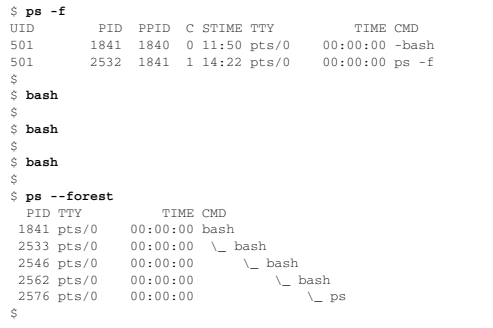
在上面的例子中,bash命令被输入了三次。这实际上创建了三个子shell。ps -forest命令
展示了这些子shell间的嵌套结构。图5-2中也展示了这种关系。
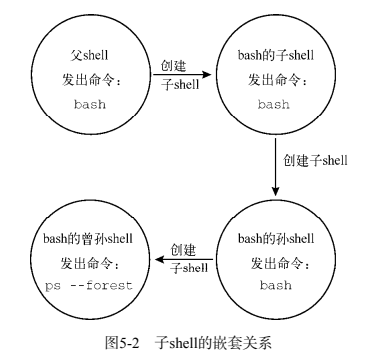
ps -f命令也能够表现子shell的嵌套关系,因为它能够通过PPID列显示出谁是谁的父进程。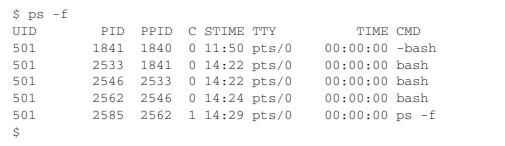
bash shell程序可使用命令行参数修改shell启动方式。表5-1列举了bash中可用的命令行参数。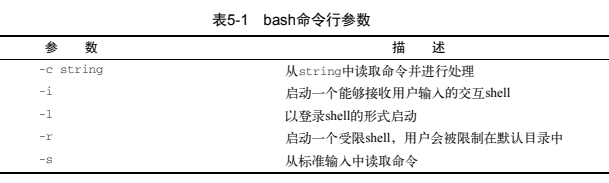
可以输入man bash获得关于bash命令的更多帮助信息,了解更多的命令行参数。bash
—help命令也会提供一些额外的协助。
可以利用exit命令有条不紊地退出子shell。
PID TTY TIME CMD
1841 pts/0 00:00:00 bash
2533 pts/0 00:00:00 _ bash
2546 pts/0 00:00:00 _ bash
2602 pts/0 00:00:00 _ ps
$
$ exit
exit
$
$ exit
exit
$
$ ps —forest
PID TTY TIME CMD
1841 pts/0 00:00:00 bash
2604 pts/0 00:00:00 _ ps
$
exit命令不仅能退出子shell,还能用来登出当前的虚拟控制台终端或终端仿真器软件。只需
要在父shell中输入exit,就能够从容退出CLI了。
运行shell脚本也能够创建出子shell。在第11章,你将会学习到相关话题的更多知识。
就算是不使用bash shell命令或是运行shell脚本,你也可以生成子shell。一种方法就是使用进程列表。
5.2.1 进程列表
你可以在一行中指定要依次运行的一系列命令。这可以通过命令列表来实现,只需要在命令
之间加入分号(;)即可。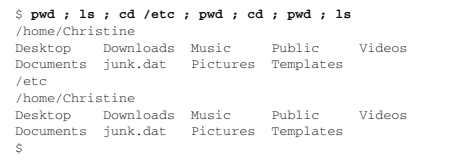
在上面的例子中,所有的命令依次执行,不存在任何问题。不过这并不是进程列表。命令列
表要想成为进程列表,这些命令必须包含在括号里。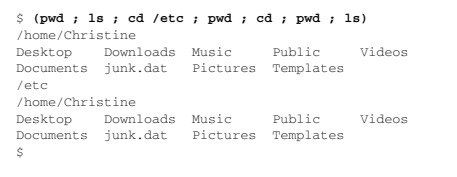
尽管多出来的括号看起来没有什么太大的不同,但起到的效果确是非同寻常。括号的加入使
命令列表变成了进程列表,生成了一个子shell来执行对应的命令。
说明 进程列表是一种命令分组(command grouping)。另一种命令分组是将命令放入花括号中,
并在命令列表尾部加上分号(;)。语法为{ command; }。使用花括号进行命令分组并不
会像进程列表那样创建出子shell。
要想知道是否生成了子shell,得借助一个使用了环境变量的命令。(环境变量会在第6章中详
述。)这个命令就是echo $BASH_SUBSHELL。如果该命令返回0,就表明没有子shell。如果返回
1或者其他更大的数字,就表明存在子shell。
下面的例子中使用了一个命令列表,列表尾部是echo $BASH_SUBSHELL。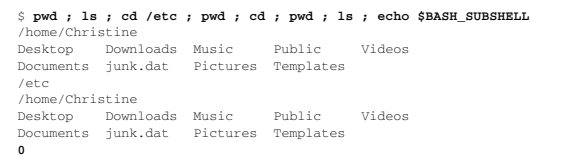
在命令输出的最后,显示的是数字0。这就表明这些命令不是在子shell中运行的。
要是使用进程列表的话,结果就不一样了。在列表最后加入echo $BASH_SUBSHELL。
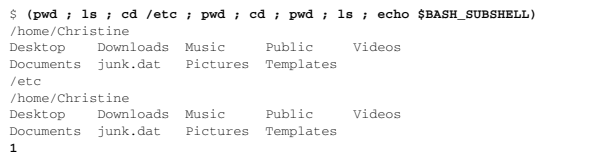
这次在命令输入的最后显示出了数字1。这表明的确创建了子shell,并用于执行这些命令。
所以说,命令列表就是使用括号包围起来的一组命令,它能够创建出子shell来执行这些命令。
你甚至可以在命令列表中嵌套括号来创建子shell的子shell。
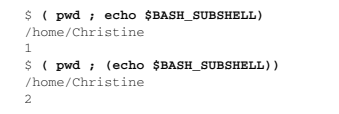
注意,在第一个进程列表中,数字1表明了一个子shell,这个结果和预期的一样。但是在第
二个进程列表中,在命令echo $BASH_SUBSHELL外面又多出了一对括号。这对括号在子shell中
在shell脚本中,经常使用子shell进行多进程处理。但是采用子shell的成本不菲,会明显拖慢
产生了另一个子shell来执行命令。因此数字2表明的就是这个子shell。
在shell脚本中,经常使用子shell进行多进程处理。但是采用子shell的成本不菲,会明显拖慢
处理速度。在交互式的CLI shell会话中,子shell同样存在问题。它并非真正的多进程处理,因为
终端控制着子shell的I/O。
5.2.2 别出心裁的子 shell 用法
在交互式的shell CLI中,还有很多更富有成效的子shell用法。进程列表、协程和管道(第11
章会讲到)都利用了子shell。它们都可以有效地在交互式shell中使用。
在交互式shell中,一个高效的子shell用法就是使用后台模式。在讨论如果将后台模式与子shell
搭配使用之前,你得先搞明白什么是后台模式。
1. 探索后台模式
在后台模式中运行命令可以在处理命令的同时让出CLI,以供他用。演示后台模式的一个经
典命令就是sleep。
sleep命令接受一个参数,该参数是你希望进程等待(睡眠)的秒数。这个命令在脚本中常
用于引入一段时间的暂停。命令sleep 10会将会话暂停10秒钟,然后返回shell CLI提示符。
$ sleep 10
$
要想将命令置入后台模式,可以在命令末尾加上字符&。把sleep命令置入后台模式可以让我
们利用ps命令来小窥一番。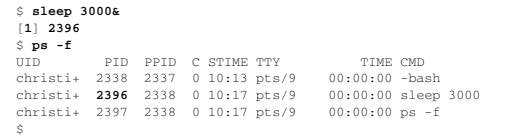
sleep命令会在后台(&)睡眠3000秒(50分钟)。当它被置入后台,在shell CLI提示符返回
之前,会出现两条信息。第一条信息是显示在方括号中的后台作业(background job)号(1)。
第二条是后台作业的进程ID(2396)。
ps命令用来显示各种进程。我们可以注意到命令sleep 3000已经被列出来了。在第二列显
示的进程ID(PID)和命令进入后台时所显示的PID是一样的,都是2396。
除了ps命令,你也可以使用jobs命令来显示后台作业信息。jobs命令可以显示出当前运行
在后台模式中的所有用户的进程(作业)。
jobs命令在方括号中显示出作业号(1)。它还显示了作业的当前状态(running)以及对应的命令(sleep 3000 &)。
利用jobs命令的-l(字母L的小写形式)选项,你还能够看到更多的相关信息。除了默认信
息之外,-l选项还能够显示出命令的PID。
一旦后台作业完成,就会显示出结束状态。
窍门 需要提醒的是:后台作业的结束状态可未必会一直等待到合适的时候才现身。当作业结
束状态突然出现在屏幕上的时候,你可别吃惊啊。
后台模式非常方便,它可以让我们在CLI中创建出有实用价值的子shell
2. 将进程列表置入后台
之前说过,进程列表是运行在子shell中的一条或多条命令。使用包含了sleep命令的进程列
表,并显示出变量BASH_SUBSHELL,结果和期望的一样。
$ (sleep 2 ; echo $BASH_SUBSHELL ; sleep 2)
1
$
在上面的例子中,有一个2秒钟的暂停,显示出的数字1表明只有一个子shell,在返回提示符
之前又经历了另一个2秒钟的暂停。没什么大事。
将相同的进程列表置入后台模式会在命令输出上表现出些许不同。
$ (sleep 2 ; echo $BASH_SUBSHELL ; sleep 2)&
[2] 2401
$ 1
[2]+ Done ( sleep 2; echo $BASH_SUBSHELL; sleep 2 )
$
把进程列表置入后台会产生一个作业号和进程ID,然后返回到提示符。不过奇怪的是表明单
一级子shell的数字1显示在了提示符的旁边!不要不知所措,只需要按一下回车键,就会得到另
一个提示符。
在CLI中运用子shell的创造性方法之一就是将进程列表置入后台模式。你既可以在子shell中
进行繁重的处理工作,同时也不会让子shell的I/O受制于终端。
当然了,sleep和echo命令的进程列表只是作为一个示例而已。使用tar(参见第4章)创
建备份文件是有效利用后台进程列表的一个更实用的例子。
$ (tar -cf Rich.tar /home/rich ; tar -cf My.tar /home/christine)&
[3] 2423
$
将进程列表置入后台模式并不是子shell在CLI中仅有的创造性用法。协程就是另一种方法。
3. 协程
协程可以同时做两件事。它在后台生成一个子shell,并在这个子shell中执行命令。
要进行协程处理,得使用coproc命令,还有要在子shell中执行的命令。
$ coproc sleep 10
[1] 2544
$
除了会创建子shell之外,协程基本上就是将命令置入后台模式。当输入coproc命令及其参
数之后,你会发现启用了一个后台作业。屏幕上会显示出后台作业号(1)以及进程ID(2544)。
jobs命令能够显示出协程的处理状态。
$ jobs
[1]+ Running coproc COPROC sleep 10 &
$
在上面的例子中可以看到在子shell中执行的后台命令是coproc COPROC sleep 10。COPROC
是coproc命令给进程起的名字。你可以使用命令的扩展语法自己设置这个名字。
$ coproc My_Job { sleep 10; }
[1] 2570
$
$ jobs
[1]+ Running coproc My_Job { sleep 10; } &
$
通过使用扩展语法,协程的名字被设置成My_Job。这里要注意的是,扩展语法写起来有点
麻烦。必须确保在第一个花括号({)和命令名之间有一个空格。还必须保证命令以分号(;)结
尾。另外,分号和闭花括号(})之间也得有一个空格。
说明 协程能够让你尽情发挥想象力,发送或接收来自子shell中进程的信息。只有在拥有多个协
程的时候才需要对协程进行命名,因为你得和它们进行通信。否则的话,让coproc命令
将其设置成默认的名字COPROC就行了。
你可以发挥才智,将协程与进程列表结合起来产生嵌套的子shell。只需要输入进程列表,然
后把命令coproc放在前面就行了。
$ coproc ( sleep 10; sleep 2 )
[1] 2574
$
$ jobs[1]+ Running coproc COPROC ( sleep 10; sleep 2 ) &
$
$ ps —forest
PID TTY TIME CMD
2483 pts/12 00:00:00 bash
2574 pts/12 00:00:00 _ bash
2575 pts/12 00:00:00 | _ sleep 2576 pts/12 00:00:00 _ ps
$
记住,生成子shell的成本不低,而且速度还慢。创建嵌套子shell更是火上浇油!
在命令行中使用子shell能够获得灵活性和便利。要想获得这些优势,重要的是理解子shell的
行为方式。对于命令也是如此。在下一节中,我们将研究内建命令与外部命令之间的行为差异。